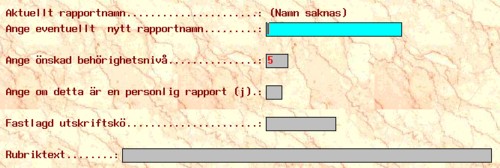Dokumentation adMix rapportgenerator
Övergripande
Vår första rapport
Vi skriver ut vår första rapport
Vår första rapport utskriven
Kalkyl av kolumner
Omvänd polsk notation
Modifiera befintlig rapport
Välj tidigare rapport
Val av kolumner
Kalkyl av kolumner
Brytpunkt och summering
Utskriftsintervall
Urvalskriterier
Diverse layoutmässiga val
Val av rapportnamn
- Minimering av fältlängd. Innebär att rapporten endast reserverar den längd som behövs för varje fält. Om t.ex Artikelnummer är 24 positioner långt, men man har bara använt 10 positioner i registret, så kommer detta fält att vara 10 positioner på listan.
- Nollbelopp skall vara blanka på rapporten. Innebär att värdet noll (0) skrivs ut som blankt ( ).
- Undertryckning av rubriker och sidmatning. Om man skall göra en fil på disk till ett annat program, t.ex access eller MySql eller liknande vill man inte ha sidmatningar och rubriker. Ett j i denna kolumn tar bort dessa.
- Endast summarad/totalsida skrives. Om man endast är ute efter totalen för ett visst fält, t.ex Försäljningen imom ett angivet intervall, sätter man ett t för endast total i detta fält. Då blir rapporten endast på en totalrad. Ett mellanläge kan vara att man vid arbete med t.ex rapportgenerator Utleveranshistorik vill se en total för varje kund, men inga detaljer om respektive kunds köp. Då sätter man ett s för summarader i detta fält. Om fältet lämnas blankt kommer alla rader inom begärt intervall att redovisas.
- Separator mellan kolumner. Detta val är tänkt att användas tillsammans med "Undertryckning av rubriker och sidmatning" ovan, när man skapar en fil. I synnerhet om man använder "Minimering av fältlängd" blir detta viktigt, för då styrs ju fältens längd av det urval som görs i rapporten, (längsta fältet i urvalet styr). En vanlig separator är semikolon (;) efterssom den inte används så ofta i löpande text. Detta gäller även excell.. Vi rekommenderar semikolon som fältseparator till detta program.
-
Extra separator för alfanumeriska kolumner. Vissa program kan kräva detta. T.ex citattecken
("). Med semikolon som separator och citat som extra separator vid alfanumeriska tecken
skulle en rad kunna se ut så här:
12345;44;"Bilbolaget AB";77;
- Generering av grafisk information i diagramform används inte.
- Decimalkomma iställer för decimalpunkt. Vid skapandet av filer till windows skall detta val vara satt till j.
- Direkt till MySql Databas ger en direkt uppdatering av given databas.
- Inget inslag i ett fält innebär minsta värde - dock ej under noll! i kolumnen Fr.o.m. (Från och med). För ett kundnummer eller Köpt år till dato (ett saldo) innebär det således noll. I Kolumen T.o.m innebär det högsta värde, således 99999999 i hela fältet om numeriskt, och öööööööö i hela fältet om alfanumeriskt.
- Om fältet är ett datum måste hela året anges: 20030408
-
Om man i ett numeriskt fält vill ha med negativa tal måste detta anges:-999999999,
minus och så alla 9:or. Vill man t.ex bara ha med kunder med negativt Köpt till dato
skulle inslaget bli
Fr.o.m. -9999999999 T.o.m. -1Vår första rapport utskriven
Här är vår första rapport, något förkortad och modifierad:------------------------------------------------------------------------------------------------------------------------ adMix Rapportgenerator Utskrift Kunder ~~~Kundnamnslista 2003-04-08 14:10 Sida 3 Visar kunderna i bokstavsordning, med årets inköp i SEK la Framtidsvisionen ------------------------------------------------------------------------------------------------------------------------- Namn Telefon Köpt åtd ------------------------------------------------------------------------------------------------------------------------- Hans Olle Lundström AB x 098-665419 195674.56 Hjalmars Data & Program 1052523.42 Hotell Långbergs 36124.20 PSIONOlle Lundström AB 098-665419 1852202.00 Poll-Olle Lundström AB 098-665419 2926.00 Postens 79947.00 Tidningen Arbetet 031-123432 Ulla Order-Direktbest 098-665419 32235.00 UtleveranstestKund 031-123432 4515.00 Vrännebrona ------------------------------------------------------------------------------------------------------------------------ adMix Rapportgenerator Utskrift Kunder ~~~Kundnamnslista 2003-04-08 14:10 Sida 4 Visar kunderna i bokstavsordning, med årets inköp i SEK la Framtidsvisionen ------------------------------------------------------------------------------------------------------------------------ Namn Telefon Köpt ------------------------------------------------------------------------------------------------------------------------- Antal poster: 194 Antal utskrivna: 160 T o t a l t: 4686519.43 Medelvärde: 29290.75 Högsta värde: 1852202.00 -------------------------------------------------------------------------------------------------------------------------Man kan nu välja denna rapport i genereringsprogrammet, och modifiera den, bygga vidare med flera fält osv.
Kalkyl av kolumner
Man kan skapa egna fält i rapportgeneratorn, genom funktionen Kalkyl av kolumner. Det innebär att man t.ex kan skapa ett nytt fält av kundregistrets fält för Köpt år till dato och Köpt förra året genom att addera dessa och ge det nya fältet ett eget namn.Man kan kalkylera med alla numeriska fält som komponenter, och det kan ske i flera led där ett kalkylerat fält är ingående komponet i ett annat o.s.v.
Omvänd polsk notation Man använder Omvänd polsk notation vid dessa kalkyler, och det är inte så märkvärdigt som det kan låta. På en del miniräknare måste användaren skriva in det som ska beräknas enlig en matematisk konvention som kallas omvänd polsk notation (OPN). Det sätt att beskriva ett uttryck som vi är vana vid kallas infix. Man kan uttrycka varje infix-uttryck med ett OPN. Fördelen med OPN är att parenteser inte behövs (den prioritering man vill åstadkomma med parenteser uttrycks istället med ordningen mellan operatorerna). Prioriteten mellan operatorerna (t.ex. att * ska beräknas före +) behöver man vid beräkningen av uttrycket inte känna till, det ligger implicit i uttrycket. Grundprincipen är att operatorn står efter operanderna.
Några exempel:1 + 3
Så skriver vi vanligen en liten beräkning. Med omvänd polsk notation blir detta:3 1 +
Vi skriver (på vanligt sätt):1 + 3 - 2
Med omvänd polsk notation blir detta:2 3 1 + -
Man börjar med den sista siffran närmast operanderna(+,-): 1
sedan tar man den första operanden (+) och så nästa siffra åt vänster 3, och så nästa operand - minus - och slutligen nästa siffra åt vänster 2. Man börjar i mitten och arbetar sig utåt kanterna med siffrorna på vänster hand och operanderna på höger.
På så sätt blir t.ex5 x (4 - 2)
med omvänd polst notation:5 2 4 - x
Låt oss titta närmare på saken i ett exempel. Vi väljer att skapa en ny rapport, och får upp denna bild:Ange önskad sida
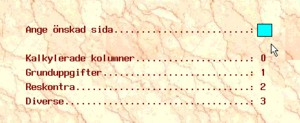
Börja med att ange en eller ett par grunduppgifter, t.ex kundnummer och namn. Dessa blir då fält 1 och 2 i rapporten. Efter enter kommer vi åter till Ange önskad sida. Ange nu 0 för kalkylerade kolumner. Bilden kommer tillbaka efter enter, men efter ytterligare ett enter visas nästa bild:
Kolumner som skall kalkyleras

I denna bild ger Du dem de nummer de skall ha i rapporten. T.ex 3 och 4. Se bilden nedan:
Kolumn 3 och 4 angiven.

Definiera vald kolumn
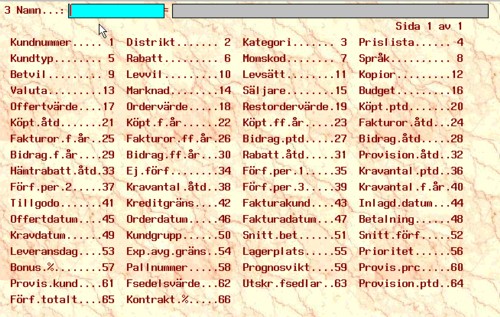
Här visas nu en bild med alla tillgängliga fält som kan ingå i en kalkyl. Denna genomgång syftar till att vara generell för hela rapportgeneratorn, så vi går inte in på de olika fältens betydelse här, dessa växlar ju för varje rapportgenerator. Några enkla regler om detta:
- De flesta fält är självförklarande, t.ex Kundnummer, Distrikt, Kreditgräns.
- För de fält som inte är detta kan man jämföra med motsvarande registervårdprogram. I detta fall alltså Registervård: Kunder: Kunder Ink. Saldon. Där finns dessa fält, och mer information om dessa kan får med Hjälpknappen.
-
Vissa förkortningar som används är:
- ptd = Period till dato
- åtd = År till dato
- f = Förra året
- ff = Förrförra året
- per = period
- förf = förfallet
Ifylld formel
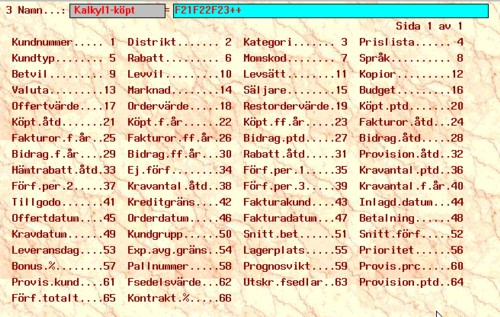
Först har vi gett det beräknade fältet - kolumnen - ett namn: Kalkyl1-Köpt. Detta namn är helt fritt och namnet kommer att användas i rapportens rubrik.
Sedan själva beräkningen. Vi vill här summera det kunden köpt i år, förra året och förr-förra året. Genom att studera bilden kan vi lokalisera dessa fälts nummer, 21, 22, och 23.
Efterssom man kan arbeta med både Fält och Konstanter skall fältens nummer föregås av ett F. F21F22F23 således. Sedan kommer tecknen ++. Hela formeln blir:
F21F22F23++
Fält23 + fält22 + fält 21.
Vi går nu vidare till nästa fält:Sedan nästa kalkyl.
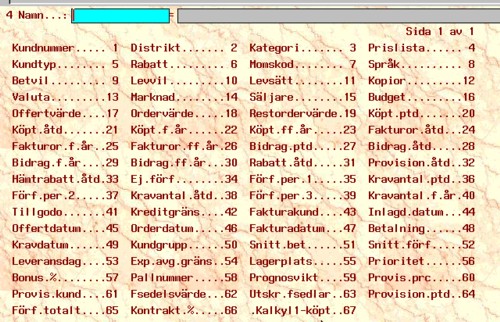
Denna bilden liknar ju den tidigare, men observera att vårt nyligen skapade fält (kalkyl) ligger valbart som fält nummer 67. Den kan alltså nu ingå i en annan kalkyl. Låt oss titta på detta:
Kalkyl med andra kalkyler ingående
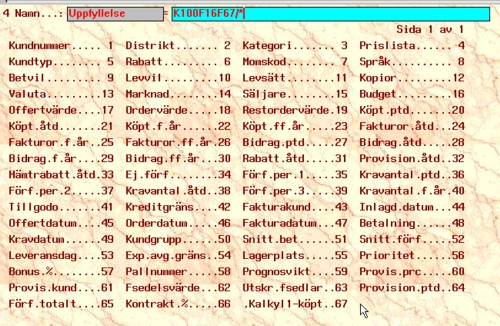
Vi skapar här en kalkyl som heter Uppfyllelse. Detta fält innehåller sålt i kronor, det förra fältet (nr 67), dividerat med fältet Budget (nr. 16) gånger konstanten(K) 100. Fältet visar alltå hur budget har uppfyllts i procent, där 100 innebär att budget uppnåtts. Formeln blir:
K100F16F67/*
Alltså fält 67 Köpt dividerat med Fält 16 Budget, gånger Konstanten 100.Nedan kan vi se hur denna rapport blev:
adMix Rapportgenerator Utskrift Kunder Kalkylexempel 2003-04-09 7:46 Sida 1 Kalkylfält ingår la Framtidsvisionen ------------------------------------------------------------------------------------------------------------------------- Kund Namn Kalkyl1-köpt Uppfyllelse nummer ------------------------------------------------------------------------------------------------------------------------- 300 Begnbågen AB 265220.00 102.00 301 Båtaffären AB 1200.00 0.33 306 Kontrollkund Bettid 1800.00 0.72 307 Utländska AB 65450.00 65.45 315 Lasses Bil & Båt 3700.00 3700.00 316 ComFirm AB 8800.00 2.20 ------------------------------------------------------------------------------------------------------------------------- adMix Rapportgenerator Utskrift Kunder Kalkylexempel 2003-04-09 7:46 Sida 2 Kalkylfält ingår la Framtidsvisionen ------------------------------------------------------------------------------------------------------------------------- Kund Namn Kalkyl1-köpt Uppfyllelse nummer ------------------------------------------------------------------------------------------------------------------------- Antal poster: 194 Antal utskrivna: 6 T o t a l t: 346170.00 3870.70 Minsta värde: 1200.00 0.33 Medelvärde: 57695.00 645.12 Högsta värde: 265220.00 3700.00 -------------------------------------------------------------------------------------------------------------------------Modifiera befintlig rapport
Om vi vill modifiera en befintlig rapport, utgår vi från den första bilden i rapportgeneratorn. Vid modifiering av rapport kan man antingen ändra i en befintlig, eller med utgångspunkt från en befintlig rapport skapa en ny rapportmed eget namn.Startbild adMix rapportgenerator
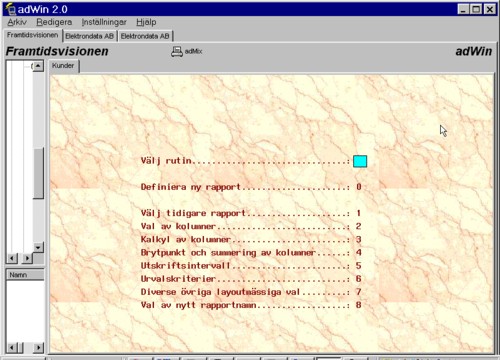
Tidigare valde vi Definiera ny rapport, nu väljer Välj tidigare rapport. Vi får då upp bilden med alla skapade rapporter:
Tidigare skapade rapporter
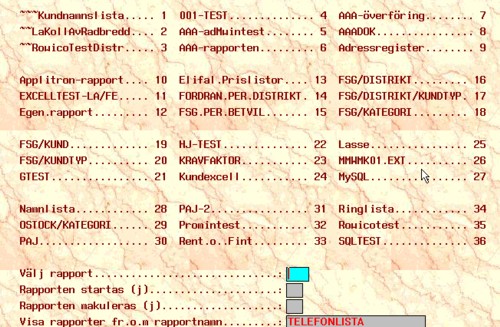
Vi väljer här den rapport vi vill modifiera. Vi anger nummer och sedan enter. Observera att rapporten inte skall startas. Ange endast dess nummer och sedan enter. Du hamnar nu åter på Startbilden .
Startbild adMix rapportgenerator
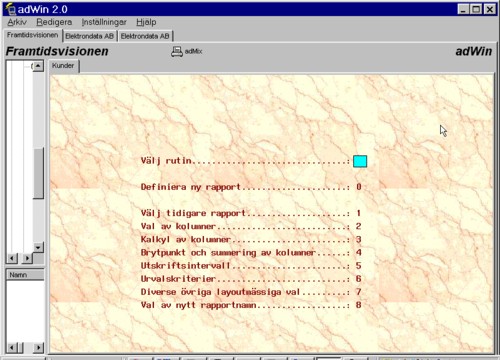
I startbilden väljer Du nu moment beroende på vad Du vill göra.
- Val av kolumner - Här kan Du lägga till nya kolumner, eller ändra.
- Kalkyl av kolumner - Här anges vilka som skall kalkyleras.
- Brytpunkt och summering. Här kan man andra i summeringar och delsummeringar.
- Utskriftsintervall ger möjlighet att modifiera vila fält som skall ha angivelse för fr.o.m - t.o.m vid rapportstart.
- Urvalskriterier används ej.
- Diverse övriga layoutmässiga val innehåller en del generella funktioner, bk.a. för att skapa filer till andra system.
- Val av nytt rapportnamg ger möjlighet att spara den modofierade rapporten som en ny rapport under eget namn, samt att påverka skrivare, och att ange en kommentar.
Välj tidigare rapport
Detta har hanterats tidigare. I och med att rapportgeneratorn har två ingångar: en för skapande - generering - av rapporter, och en ingång för endast utskrift av genererade rapporter bör man se till att de användare som endast skall skriva ut rapporter endast har tillgång till den menyn. De får då en enklare valbild, och kan inte av misstag skada någon rapport.Om det är fler rapporter skapade än vad som kan ses på en bild, slår man enter för att hoppa till nästa bild, osv.
Val av kolumner
Kolumnerna - fälten - väljs med hjälp av nummer, 1, 2, 3, osv. Det får inte finnas några hopp i sekvensen. Man kan inte ha en rapport med fälten 1, 2, 4, 5. Då klagar programmet på att 3:an saknas. På samma sätt kan man inte ha dubbla nummer: 1, 2, 3, 3, 4 ,5. Detta kan låta trivialt, men när man t.ex modifierar i en stor rapportgenerator med många fält, spridda över kanske 6-7 valsidor kan man få problem med detta om man inte har en genomtänkt plan. Om man t.ex har en rapport med 10 fält och skall lägga in ett nytt fält först måste ju alla övriga fält flyttas fram ett nummer. 1 blir 2, 2 blir 3 etc för att ge plats åt det nya fältet som ju skulle ligga först. Om nu dessa fält är spridda över många olika valsidor i generatorn kan det uppstå lägen där det antingen saknas ett nummer, eller där något nummer är dubbelt. I samband med bildväxligen sker vissa kontroller, och programmet kan då klaga över att visst fält är dubbelt eller saknas.Bäst är att ändra bakifrån, så att det sista fältet ökas upp med ett, sedan det näst sista som får ta det tidigare fältets nummer osv.
Vid komplexa rapporter är det bästa att först dokumentera rapporten med skärmdumpar, och sedan föra in de ändringar man vill göra med en penna på dumparna, och sedan registrera en helt ny rapport med dumparna som manus. Det går garanterat fortare än att ändra om rapporten är komplex.
Kalkyl av kolumner
Många av adMix rapportgeneratorer innehåller fler fält än vad som kan visas i kalkylsidan. Det innebär att vissa fält inte kan bearbetas där, samt att det heller inte finns plats för tidigare kalkyler som ingångsvärden.Brytpunkt och summering
Summeringar kan ske på flera nivåer (max 4) och dessa kan hanteras på olika sätt. I ett kundregister eller ett artikelregister har man ofta olika statistikkoder av typen Distrikt, huvudgrupp, kundkategori, artikeltyp, mm.mm. När man arbetar med rapporter eller filer från ett system vill man kunna göra summeringar på dessa begrepp, ett och ett eller i olika kombinationer. T.ex kan en lista med distriktstotaler på ett enkelt sätt visa vad våra olika säljare presterar. Genom att då lägga distriktsfältet som första kolumn i en kundrapport och begära summering för denna kolumn, så får man en summa på rapporten så fort det blir ett nytt distrikt.Vill man endast ha dessa distriktstotaler väljer man sedan under Layoutmässiga val att endast summarader skall skrivas.
Ett exempel:
Distrikt Kundnummer Namn Köpt i år 1 200 Volvo AB 100.000 1 220 SAAB 35.000 1 250 SKF 670.000 2 180 Skanska 15.000 2 500 Trelleborg 379.000
Blir med distriktstotaler:Distrikt Kundnummer Namn Köpt i år 1 200 Volvo AB 100.000 1 220 SAAB 35.000 1 250 SKF 670.000 1 805.000 2 180 Skanska 15.000 2 500 Trelleborg 379.000 2 394.000
I en rapportgenerator som Utleveranshistorik där både kund- och artikelregister möts som sekundära register till utleveranshistoriken som ju är primärt register, kan man tänka sig summeringar på ytterligare nivåer. T.ex kan man lägga in Artikelgrupp som andra kolumn i rapporten och på så sätt redovisa hur de olika artikelgrupperna säljs inom varje distrikt. Vänder man på det så att Artikelgruppen ligger först, och Distrikt som 2:a kommer man att redovisa hur de olika Distrikten säljer inom varje artikelgrupp. De flesta register i adMix innehåller ett flertal möjligheter att kategorisera posterna, och med hjälp av dessa kategorier kan man i rapportgeneratorn skapa en mångfald av intressanta rapporter.
Låt oss ta en titt på bilden igen:
Brytning med summering

Första inslagsfältet Brytning med summering t.o.m. kolumn: innebär att man kan ange att brytning skall skr t.o.m. fält 1, 2 3 eller 4, men i denna rapport har vi inga lämpliga fält för brytning. Både namn och telefonnummer är unika begrepp. Därför tittar vi på en annan rapport, från rapportgeneratorn Utleveranshistorik, där det ingår fler statistikbegrepp:
Brytning med summering
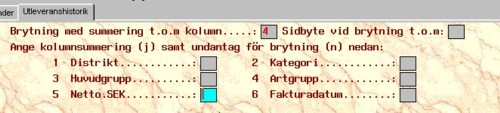
Här har vi från kundregistret:distrikt och kategori, och från artikelregistret: huvudgrupp och artikelgrupp. Det skulle kunna ge en maffig uppsättning av summeringar, om vi valde brytning t.o.m. kolumn 4: För varje distrikt kan vi se hur kundkategorierna köpt varor, och för varje kundkategori inom distriktet kan vi se detta fördelat på huvudgrupper av artiklar. Och för varje huvudgrupp slutligen ser vi en fördelning på artikelgrupper.
För att göra detta exempel lite tydligare:
- Distrikt är ju normalt som i tidigare exempel ett geografiskt område, Västsverige, Södra Sverige, Mellersta Sverige etc.
- Kundkategori kan ju vara om kunden är en kommun, ett litet företag, en myndighet eller statlig. Lite mer specifikt kan det vara sportaffärer, dagligvaruhandel, presentbutiker etc. Allt efter vår verksamhet.
- Huvudgrupp kanske är Maskiner, Handverktyg och Tillbehör.
- Artikelgrupp kanske då kan vara Borrmaskiner, Stansmaskiner under Huvudgrupp Maskiner, Handelborr och Handfräs under Huvudgrupp Handverktyg, samt Borrar och Frässtål under Huvudgruppen Tillbehör.
Det behöver ju inte vara så många nivåer, men det är fullt möjligt.
I bilden finns ett annat val: Sidbyte vid brytning t.o.m. Här anges med en siffra till vilken brytnivå sidbyte skall ske. Skulle vi sätta den till 4 fick vi ny sida varje gång det blev ny artikelgrupp - lite mycket sidor kanske. Sätter vi den till 1 blir det ny sida vid varje nytt distrikt. Det kan vara praktiskt om t.ex olika säljare skall ha var sin del av en rapport.
På nästa rad: Ange kolumnsummering (j) samt undantag för brytning (n) nedan: Det innebär att man dels anger vilka kolumner som skall summeras med ett j. I bilden ovan är det enda vettiga kolumnen Netto SEK.
Men undantag för brytning då? vad är det?
Om man t.ex har kundnummer och namn, eller artikelnummer och benämning med som kolumner vill man inte ha en total när det blir nytt nummer, och en total när det blir nytt namn. Då blir det två totaler per kund eller per artikel. Därför sätter man ett undantag för brytning (n)för den första kolumnen av ett sådant kolumnpar.
Utskriftsintervall
Det är oftast lika bra att välja alla fält som möjliga för intervallangivelse. Om man gör det kan man med ett ögonkast se vilka fält som ingår i rapporten, samt göra olika kombinationer av intervall vid uppstart av rapporten - alla köp i distrikt 2-3 av kundtyp 5 avseende huvudgrupp 8-18, etc.Arbetar man med utleveranshistoriken eller andra transaktionsregister, där det kan bli många poster med tiden skall man i alla fall alltid ha med datum och se till att göra detta valbart för intervall.Annars kan det bli olidligt långa listor med mycket gammal information.
I vårt exempel är fältet netto SEK inte valt för intervall-val. Dock kan det vara intressant att ta ut alla köp under 999 kronor etc.
Intervallangivelse
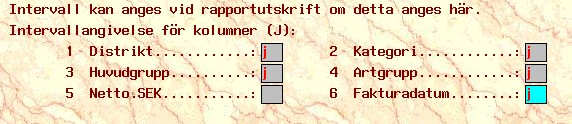
Urvalskriterier
Denna rubrik används ej.Diverse layoutmässiga val
Layoutmässiga val
Här finns en hel del varianter, vilka alla påverkar rapportens utseende.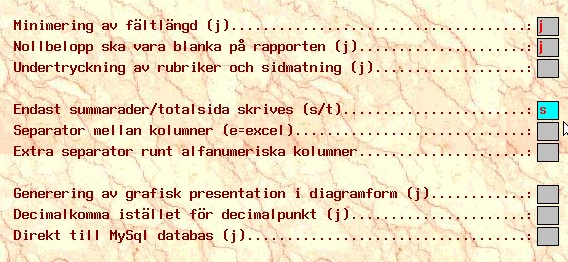
Det mesta av vikt är beskrivet tidigare. Se här för info
Val av rapportnamn
Detta beskrivs i tidigare material. Se här för info
Övergripande.
adMix rapportgenerator ger möjlighet att enkelt skapa rapporter i systemet. Dessa rapporter ges ett namn och ligger kvar i menyn.Rapportgeneratorn har två delar, en Generator-del, där rapporten tillverkas, samt en Utskrifts-del varifrån man kan skriva ut rapporten.
adMix innehåller flera rapportgeneratorer, och var och en av dessa arbetar mot ett primärt register, t.ex artiklar, kunder, leverantörer, orders etc. Via de primära registren kan rapportgeneratorn även hämta data i sekundära register, t.ex betalningsvillkor, leveransvillkor, m.fl. I vissa rapportgeneratorer som arbetar med t.ex orderregister eller fakturaregister kan även kunder och artiklar etc. förekomma som sekundära register. På så sätt kan t.ex kundens telefonnummer hämtas från kundregistret (sekundärt) till en rapport som skapas med rapportgeneratorn för orderregistret (primärt), trots att kundens telefonnummer inte ligger lagrat i själva orderregistret.
Det finns ett 30-tal rapportgeneratorer i adMix, och de vanligaste (Kunder, Artiklar, och Utleveranser) ingår i Bas-systemet.
Alla rapportgeneratorer är byggda enligt samma princip. och när man lärt sig arbeta med en har man på så vis lärt sig arbeta med alla. Det som skiljer är de olika registrens innehåll. Det är lätt att skapa en rapport med adMix rapportgenerator, och en enkel rapport tar inte mer än 5 minuter.
Utdata kan förutom att vara en vanlig rapport, även formatteras som en ASCII-fil, utan rubriker eller sidmatningar, för inläsning i annat program, eller formatteras för inläsning i Excel, eller databashanteraren MySQL.
Vår första rapport
Vi börjar med att göra en enkel rapport med hjälp av kundregistrets rapportgenerator. Gå till Rapportgenerator: Kunder i menyn. Nedanstående bild visas:
Startbild adMix rapportgenerator
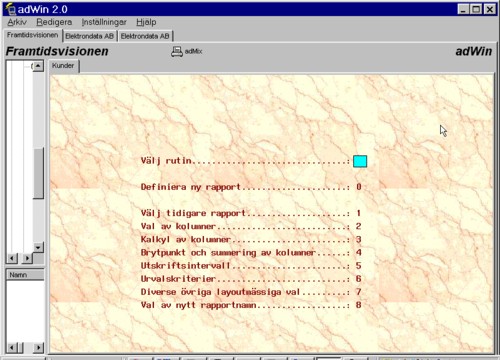
Du har här ett antal val, men vi väljer det första: Definiera ny rapport. Vi återkommer till de övriga rutinerna senare.
Ange önskad sida.
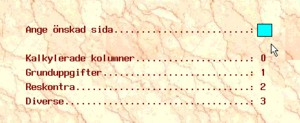
Här har vi 4 val. Vi väljer Grunduppgifter - 1. Vi återkommer senare till de övriga valen.
Välj ordningsföljd.

I denna bild visas de aktuella fälten i kundregistret, som ju är det primära registret. Vi skall nu välja vilka fält som skall ingå i listan, samt i vilken ordning dessa skall komma på listan - från vänster till höger. T.ex:
Kundnummer Namn Telefon
Obeservera också att detta styr hur listan kommer att sorteras. Om man t.ex väljer Kundnummer som första fält så kommer kunderna att presenteras i nummdnummerordning. Väljer vi istället Namn som första fält så kommer kunderna att presenteras i Namnordning, osv.
Namn Telefon Kundnummer
I de fall det förekommer samma namn sorteras på Telefon osv.
Välj ordningsföljd.

Om vi valt sidan 2 hade vi fått dessa uppgifter, och på sidan 3 Diverse kommer ytterligare fält att välja mellan.
Du väljer nu fält genom att sätta turordningen på dessa. En 1:a för det första (vänstersta fältet på rapporten), en 2:a för nästa osv. Du rör Dig i bilden med tab eller pil tangenterna. När Du är klar med en sida slår Du enter. Då återgår man till valbilden ovan.
Välj ordningsföljd.
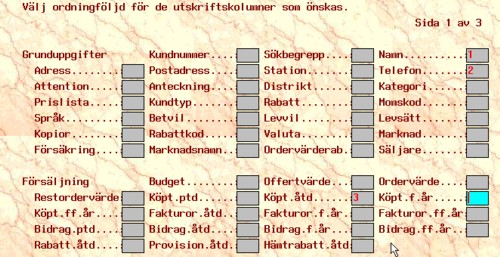
I denna bild har man valt Namn-1, Telefon-2, och köpt.å.t.d-3. (Köpt år till dato.). (De röda siffrorna i de grå inslagsfälten.) Det kommer alltså att bli en lista som visar kunderna i Namnordning med telefonnummer och hur mycket de köpt för under innevarande år.
Brytning med summering

I en rapport kanske man vill ha summeringar. Dessa kan ligga på flera nivåer. I det enklaste fallet vill man bara ha en total på rapportens sista sida. I vårt fall är det ju lämpligt att summera fältet Köpt år till dato. Då får vi veta vad hela kundstocken köpt för, såväl som varje enskild kund. Om vi i vårt exempel hade haft med ett fält för Distrikt eller kundtyp kunde vi lagt en brytnivå på detta fält. Det innebär då att rapporten ger en deltotal (för det aktuella distriktet eller kundtypen) när denna "bryts" (=övergår från en till en annan, t.ex från 1 till 2). Då skulle vi alltså fått en total per distrikt utöver totalen för hela listan. Man kan ha flera brytnivåer. Mer om detta senare.
Brytning med summering

I vårt fall fyller vi alltså endast i ett j för Köpt åtd så att vi får detta fält summerat tvärs genom hela listan till en total.
Angivelse av intervall

När man skall skriva ut en rapport vill man ofta bara ha ett utdrag ut registret, inte hela. I vårt fall kanske vi vill ha alla kunder i ett visst riktnummerområde, eller alla kunder som köp för mindre än X kronor detta år. Alla fält som finns i rapporten kan göras valbara för ett sådant intervall.
Angivelse av intervall

I bilden ovan har vi nu angett med ett j att vi vill ha alla 3 fälten öppna för intervallangivelse i samband med rapportstart. Med ett enter gåt vi vidare till nästa bild.
Layoutmässiga val
Diverse övriga layoutmässiga val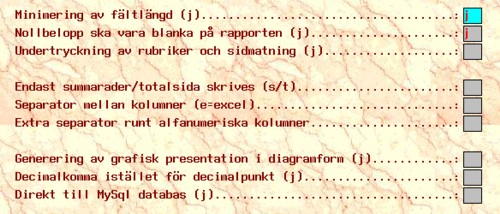
I denna bild kan vi göra ett antal val:
| SAMMANFATTNING SKAPA EN FIL TILL EXTERNT SYSTEM | ||
| Funktion | Svar | Effekt |
| Minimering | J | Mindre fil |
| Nollbelopp blanka |
Tag bort det "j" som är grundvärde. |
0 skrivs som 0 |
| Undertryckning | J |
Rubriker bort En "ren" fil |
| Summarader/Totalsida | S | Inga detaljer |
| Separator | ; | xxx;yyy;zzz; |
| Extra separator | " | 123;"abc";456; |
| Decimalkomma | j | 1.5 blir 1,5 |
| Utskriftskö | disk |
Materialet skrivs ej ut på skrivare |
Här anger vi rapportens namn. Rapporterna redovisas sedan i bokstavsordning i rapportmenyn.
Behörighetsnivån styr vem som skall kunna se och använda rapporten. 5 är normalt för en vanlig rapport.
Du kan även sätta ett j för att detta är en personlig rapport. Då kan bara Du se rapporten.
Fastlagd utskriftskö anger vilken skrivare denna rapport normalt skall komma ut på. Ingen angivelse ger standardskrivaren adMix. Om Du laborerar med filer till andra program bör Du här ange en skrivare som går mot disk så att man slipper en pappersutskrift.
Genom att ange skrivare disk (som är en standardskrivare i adMix) lägger sig rapporten i katalogen /usr/adMix/01/lpr/ (Där 01 gäller företag 01, och 02 företag 01 etc.) Rapporterna tilldelas här slumpmässiga namn, men genom att granska någon av de senast skapade rapporterna kan man alltid hitta sin egen. Alternativet till skrivare disk är att ha en dedicerad skrivarkö som alltid lägger utfilen i en speciell katalog med ett givet namn.
I fältet Rubriktext kan Du registrera data om rapporten eller liknande. Denna rad skrivs ut i rubriken högst upp på varje rapportsida. Se bild!
Val av rapportnamn - ifylld

KLART!
När Du slagit enter efter denna bild återgår programmet till
Startbild adMix rapportgenerator.
Välj nu Välj tidigare rapport.
Då visas en menybild med alla aktuella rapporter.
Vi skriver ut vår första rapport
Utskrift av rapport görs enklast från rapportgeneratorns utskriftsmeny. Då kommer man direkt till bilden Aktuella rapporter visas nedan.
Välj tidigare rapport
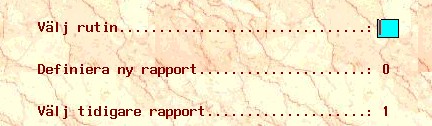
Vid val av utskrift från genereringsprogrammet väljer man Välj tidigare rapport.
Aktuella rapporter visas via genereringen
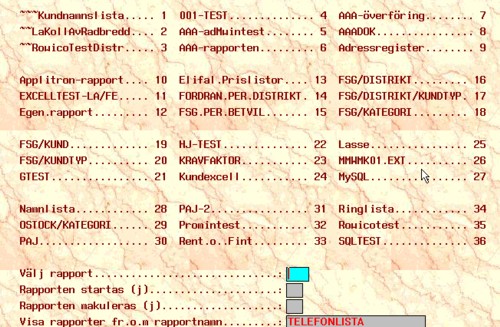
Detta är ett exempel på menybild med många tidigare skapade rapporter. Just denna bild kommer från genereringsrutinen, där man har ett extra val huruvida rapporten skall starta, eller om man bara skall arbeta med den - modifiera dess layout osv. Här kan man även makulera en rapport. Vid fler rapporter än vad som ryms på sidan slår man bara enter för att gå vidare.
Aktuella rapporter visas via utskriftsmenyn

Denna bild visar den nedre delen av rapportmenyn när man valt rapportgeneratorns utskriftsmeny direkt, och inte gått via generering.
Valt rapportformulär visas
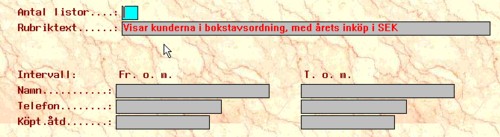
Här visas nu den rapport vi själva gjort i tidigare moment. När man startar en rapportgenererad rapport skall man tänka på följande regler när det gäller val av intervall: